Jeden z sekretów jego sukcesu program poza tym, że prawie wszyscy są gotowi do gry mniej zawartość wideo , Bez względu Formularz ten który koder? to ogromna ilość dodatkowych funkcji, które nam zapewnia. I to właśnie zdefiniowała większość użytkowników Okna że jest to domyślny odtwarzacz i otwierają go automatycznie, aby go obejrzeć kino , Z seria lub wszelkiego rodzaju filmy.
ale VLC mogę iść dalej dziękuję bardzo Funkcje dostępne, o których rozmawialiśmy. Zaledwie kilka dni temu wyjaśniliśmy jak dorosły Z Napisy na filmie obcojęzycznym zewnętrzny oraz VLC ale nie zawsze działają tak, jak byśmy chcieli. Jeden z największych problemów, jakie możesz napotkać podczas dodawania ścieżka napisów Uzupełniającym sposobem uzyskania wideo, które będziemy odtwarzać, jest to, że te dwa wcale nie są dobre zsynchronizowany nieodłącznie, co jest niewątpliwie dużą niedogodnością.
Cóż, w tym momencie ważne jest, aby o tym pamiętać wykładowca wideo on – ja ja posiada funkcję, która pozwoli nam ją dostosować suplement Teksty oraz wideo, wszystko po to, aby oba komponenty były idealnie zsynchronizowane.
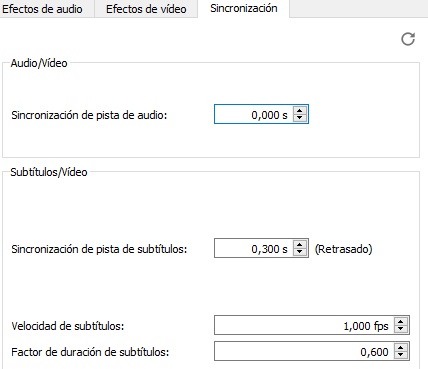
Synchronizuj napisy wideo z VLC
Aby uzyskać dostęp do tej sekcji, możemy śledzić dwa, ścieżka menu po pierwsze ” Narzędzia / efekty i filtry / synchronizacja „Albo my też przyjdziemy” Narzędzia / Synchronizuj ścieżki ”. Gdy na ekranie znajdujemy nowe okno, widzimy, że dzieli się na dwie dobrze zróżnicowane sekcje.
Najpierw widzimy, co zostało powiedziane ” Dźwięk wideo Pomoże nam to zsynchronizować zewnętrzną ścieżkę dźwiękową z filmem. Jednak to, co nas interesuje w tym przypadku to tzw Napisy / filmy ”. Tutaj możemy zaobserwować trzy Ustawienia będziemy musieli „zagrać”, aby upewnić się, że napisy, które dodaliśmy do filmu, wyglądają idealnie synchronizacja z nią.
Więc musimy ustawić d 'ręcznie jedna część czas późno lub postęp w wyświetlany tekst jego prędkość w środku obrazy z druga i w końcu czynnik trwać jeden – Ten.